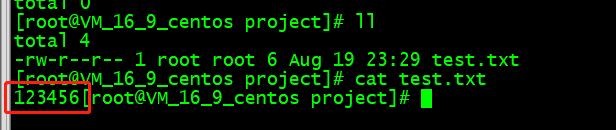1、打开sublime 工具,按下Ctrl+Shift+P调出命令面板,输入install Package ,选中图1红色标记位置,按回车健。调出界面。
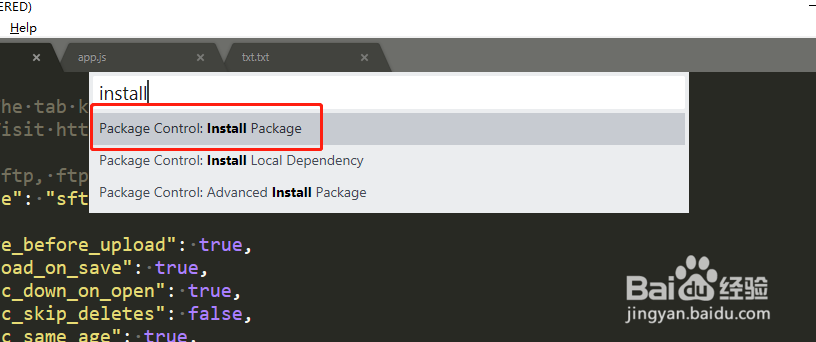
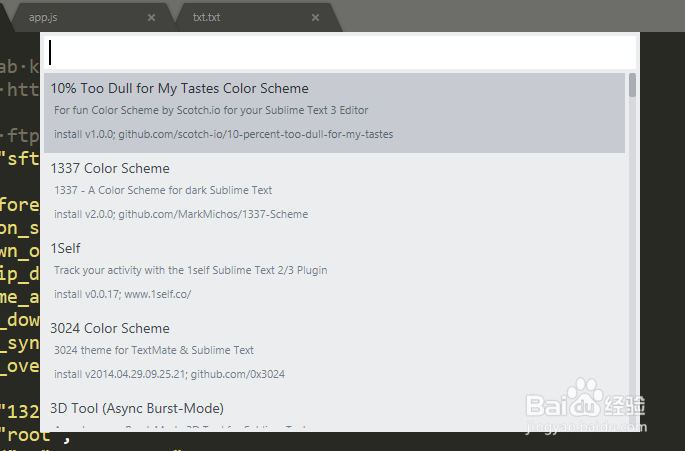
2、在调出界面中输入 FTP 找到对应 FTP 按回车健,等待安装完成,打开 File 有 SFTP/FTP ,说明插件安装成功。
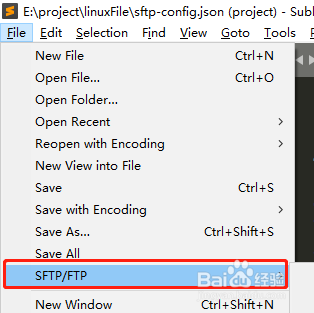
3、在任意位置新建一个空的LinuxFile目录,选中空文件 右键->SFTP/FTP->Map to Remote

4、配置 FTP 文件,注意文档中不要有汉字,我是为了方便说明加上的
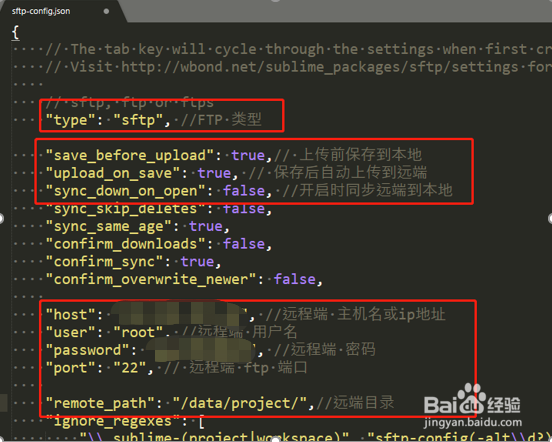
5、测试能否正常将数据文件同步到Linux,在空文件中新建一个文件(a.txt),内容 123456,并保存
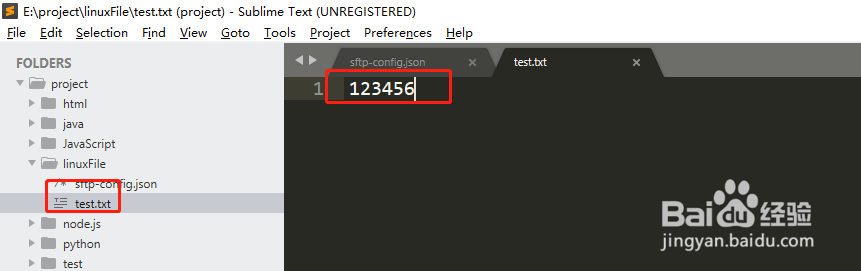
6、查看远端文件内容是否同步,可以看到结果 123456 说明同步成功